OnePlus Nord Stock-billedfiler og hvordan installeres de?
Android Tip Og Tricks / / August 04, 2021
Annoncer
I denne vejledning fortæller vi dig, hvad der er et Stock Boot Image, hvorfor skulle du have brug for det, og hvordan du installerer det på din OnePlus Nord. Mens der var et par indledende tvivl om virksomhedens afvigelse fra budgetsegmentet, satte Nord alle de tvivl til ro. Tilbyder alle top-end-specifikationerne uden at brænde et hul i lommerne plus de tilknyttede OxygenOS-godbidder og OEM har kryds af de fleste af de forudsætninger, som man kunne have bedt om. Desuden er OnePlus altid kendt for at være en ganske aktiv spiller i brugerdefineret udvikling.
Og Nord-serien er heller ikke anderledes. Inden for få uger efter lanceringen var der allerede en overflod af tweaks, mods og tilpasninger tilgængelige for denne enhed. I nogle af disse ændringer var behovet for en stock boot, .img-fil den højeste prioritet. Håndtering af en partitionsfil er aldrig et let job for mange. Og hvis du også gentager disse tanker, så hjælper denne guide dig. I dag vil vi diskutere OnePlus Nord-opstartsbilledbilledfiler og deres installationstrin.

Indholdsfortegnelse
- 1 Hvad er et Stock Boot-billede, og hvorfor er det nødvendigt?
-
2 Sådan installeres OnePlus Nord Stock Boot-billedfiler
- 2.1 Forudsætninger
- 2.2 Metode 1: Via Fastboot-kommandoer
- 2.3 Metode 2: Via TWRP Recovery
Hvad er et Stock Boot-billede, og hvorfor er det nødvendigt?
Bestående af kerne- og ramdisk-billede er bootpartitionen (eller boot.img) den første i køen, der startes af bootloaderen, når din enhed starter op til operativsystemet. Uanset hvilken producent din Android-smartphone hører til, gælder denne definition for hver enkelt af dem. Så hvorfor skulle man få fat i denne fil? Nå, der er en overflod af grunde til det samme, lad os begynde med de mest grundlæggende (med fokus på OnePlus Nord).
Annoncer
Der findes to forskellige metoder til at rodfæste din enhed: med eller uden TWRP. Mens førstnævnte er meget lettere at udføre, men ikke alle enheder har en fungerende TWRP-build. I denne henseende foretrækker mange brugere ikke-TWRP-metoden end deres enhed. Det første krav til det samme er at få fat i stock boot.img-filen, som derefter patches via Magisk og blinkes via Fastboot. På samme måde kan du bruge filen boot.img til at fortryde den førnævnte tweak.
Med andre ord kunne du afinstallere Magisk og dermed fjerne root fra din enhed ved at blinke filen boot.img. I nogle tilfælde, hvis du har blinket en forkert binær i bootpartitionen, kan du let blinke stock boot.img-filen og bringe din enhed i funktionsdygtig tilstand. Så alt dette må have givet dig en ganske anstændig idé om nytten af denne fil. Lad os nu se trinene til installation af disse OnePlus Nord-opstartsbilledbilledfiler.
Sådan installeres OnePlus Nord Stock Boot-billedfiler
Der er to forskellige metoder, hvorigennem du kunne installere denne partitionsbilledfil. Den første er via Fastboot-kommandoer, mens den anden involverer brugen af TWRP Recovery. Den anden metode er den lettere af de to, men hvis du foretrækker at opretholde en sikker afstand fra den brugerdefinerede gendannelse, kan du vælge Fastboot-kommandoer. Med det sagt, lad os gøre dig bekendt med kravene til denne vejledning, inden du fortsætter med trinene til installation af OnePlus Nord stock boot-billedfiler.
Forudsætninger
- Først og fremmest betyder det ikke noget, hvilken metode du valgte, din enheds bootloader skal låses op. Hvis du ikke har gjort det, skal du henvise til vores guide: Sådan låses Bootloader op på OnePlus Nord.
- Aktiver USB-fejlretning også på din enhed. Gå over til Indstillinger> Om telefonen> Tryk på Build Number 7 gange> Gå tilbage til Indstillinger> System> Udviklerindstillinger> Aktivér USB-fejlretning.

- Få ligeledes fat på din enheds stock boot.img-fil. Du kunne downloade Lager Fastboot ROM'er til OnePlus Nord og udpak derefter boot.img-filen fra den. Credits til ROM går til XA Recognised Developer mauronofrio
- I denne henseende skal kun downloade boot.img, der svarer til det aktuelt installerede OS på din enhed. Hvis du ikke er sikker på det samme, skal du gå over til Indstillinger> Om telefon og tjekke Build-nummeret. Du skal derefter downloade lager firmware med det samme build-nummer og få fat i dets stock boot.img-fil.
- Desuden er regionen også yderst vigtig, du skal ikke krydse flash-billedfilen til nogen anden region. OnePlus Nord har følgende regionskoder: Global (AC01AA) Europa (AC01BA) Indien (AC01DA), download den, der svarer til din region.
- Derefter skal du installere Android SDK-platformværktøjer på din pc.
- Hvis du foretrækker at vælge TWRP-metoden, skal du sørge for at have den installeret. Denne guide skal hjælpe dig: Sådan installeres TWRP Recovery på OnePlus Nord. Denne vejledning har også rodtrin, du kan springe den over lige nu.
Det er det, det var alle kravene. Du kan nu fortsætte med trinene til installation af OnePlus Nord-lagerbilledbilledfiler.
Metode 1: Via Fastboot-kommandoer
- Til at begynde med skal du omdøbe den downloadede boot-billedfil til at starte, derfor skal det komplette navn være boot.img. Overfør derefter denne boot.img-fil til platformværktøjsmappen.
- Gå nu over til denne platform-værktøjsmappe, skriv CMD i adresselinjen, og tryk på Enter. Dette starter kommandoprompten.

- Indtast følgende kommando i CMD-vinduet for at starte din enhed til Fastboot-tilstand.
adb genstart bootloader
- Udfør nu kommandoen nedenfor, hvis du vil blinke filen til den 'aktuelle aktive' slot:
fastboot flash boot boot.img
- På den anden side, hvis du vil blinke boot-billedfilen til begge slots, skal du bruge følgende kommandoer:
fastboot flash boot_a boot.img. fastboot flash boot_b boot.img
- Når blinkningen er afsluttet, kan du genstarte din enhed til operativsystemet som følger:
genstart af fastboot
Så dette var trinene til at installere OnePlus Nord-opstartsstartbillede via Fastboot Commands. Lad os nu rette vores opmærksomhed mod TWRP-metoden.
Annoncer
Metode 2: Via TWRP Recovery
- Tilslut din enhed til pc via et USB-kabel, og sørg for, at fejlfinding er aktiveret.
- Overfør nu boot.img-filen til enhedens interne lager
- Gå derefter til mappen med platformværktøjer, skriv CMD i adresselinjen, og tryk på Enter. Dette starter kommandoprompten.
- Indtast følgende kommando i CMD-vinduet for at starte din enhed til TWRP Recovery.
adb genstart gendannelse
- Når du er startet til TWRP, skal du gå til Installer og trykke på knappen Installer billede placeret nederst til højre.
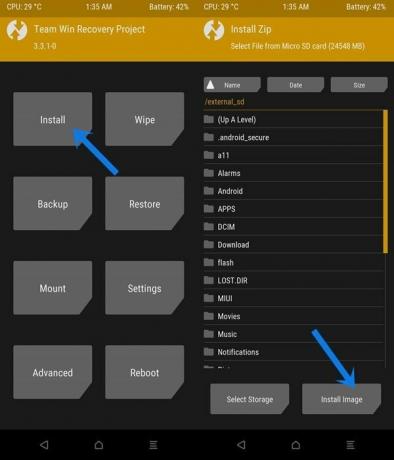
- Vælg nu boot.img-filen, og vælg Boot-partitionen fra skærmbilledet til valg af partition.
- Endelig skal du udføre en højre strygning for at installere denne fil.

- Når du er færdig, kan du genstarte din enhed til operativsystemet. For det skal du gå til Genstart og trykke på System.

Det er det. Dette var trinene til installation af OnePlus Nord-stock-boot-billedfiler. Vi har delt to forskellige metoder til det samme: via TWRP og brug af Fastboot-kommandoer. Du kan vælge en af de to, som du har lettere ved at håndtere. Og hvis du har spørgsmål vedrørende de ovennævnte trin, så lad os det vide i kommentarfeltet nedenfor. Afrunding, her er nogle Tips og tricks til iPhone, PC tip og tricksog Android Tips og tricks der fortjener også din opmærksomhed.



